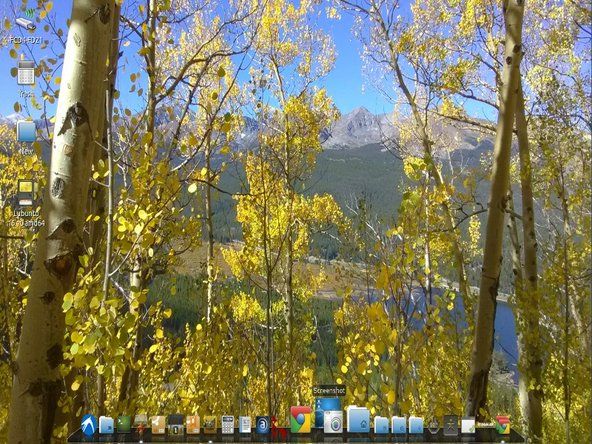מחשב נייד Asus

נציג: 23
פורסם: 22/05/2018
היי!
היום (22.05.2018) המחשב הנייד שלי עודכן וכשהתחלתי להשתמש במחשב הנייד שלי כרגיל, משטח המגע של העכבר פתאום הפסיק לעבוד.
מכונת כביסה קנמור דולפת מים מלמטה
הנה רשימת מכשירי העכבר אם זה עוזר למשהו:
https://i.imgur.com/75Uy9be.png
ניסיתי לעדכן את שניהם, לא עבד.
2 תשובות
פיתרון נבחר
 | נציג: 316.1k |
היי @machikono ,
נסה להתקין את האחרונה מחווה חכמה של אסוס נהגים ובדוק אם זה פותר את הבעיה.
שימו לב ל הערות: לגבי התקנת הדרייברים
עדכון (24/05/2018)
היי @machikono ,
יש לך מחשב נייד Asus GL552V.
נסה את הדברים הבאים.
לך לזה קישור ולהוריד ולשמור את האחרונה חבילת ATK ומנהלי מחוות חכמים .
ודא שאתה מוריד במחשב הנייד את הנכונים הרלוונטיים לגירסת מערכת ההפעלה Win 10 המותקנת.
(כדי לבדוק אם המחשב הנייד שלך כולל Win 10 32 ביט או Win 10 64 bit עבור אל הגדרות> מערכת> אודות> בצד ימין, חפש את הערך 'סוג מערכת'. זה יראה לך שתי פיסות מידע - האם אתה משתמש במערכת הפעלה של 32 סיביות או 64 סיביות והאם יש לך מעבד בעל יכולת 64 סיביות).
זכור לאן שמרת אותם במחשב הנייד שלך. וודא שיש לך מספיק מקום בכונן c: -)
הבא לך אל הגדרות> מערכת> אפליקציות ותכונות והסר (הסר) את חבילת ATK ואז את המחווה החכמה.
סמסונג מקרר זה לצד זה לא מקרר
לאחר הסרת שניהם, הפעל מחדש את המחשב הנייד.
כאשר המחשב הנייד סיים אתחול וכו ', התקן את חבילת ה- ATK ממנה הורדת ושמרת אותה במחשב הנייד.
הפעל מחדש את המחשב הנייד.
כאשר המחשב הנייד סיים אתחול וכו ', התקן את מנהלי ההתקנים החכמים שממנו הורדת ושמרת אותו במחשב הנייד.
הפעל מחדש את המחשב הנייד.
אני מקווה שזה יהיה בסדר.
היי, תודה על התגובה
אני מנסה להתקין את זה עכשיו, אבל זה ממשיך לתת לי את אותה המסר:
https://i.imgur.com/tczgN7c.png
ואני לא מנסה להתקין שום דבר אחר? אפילו אתחלתי את המחשב הנייד שלי כדי לוודא, אבל זה עדיין נותן לי את אותה השגיאה.
לְנַסוֹת @machikono ,
נסה לעבור אל הגדרות> מערכת> יישומים ותכונות> מצא את המחווה החכמה ובדוק אם תוכל להסיר אותה.
אם הסרת ההתקנה נסה להתקין את הגרסה החדשה שהורדת.
הפעלה אלחוטית לא פועלת
זֶה קישור יכול גם לעזור.
היי,
נראה לי שאין לי את זה בכלל:
https://i.imgur.com/uOArHvG.png
ובכל זאת אני לא יכול להתקין אותו. ממשיך לומר 'התקנה נוספת בעיצומה', אם כי אין לי שום דבר אחר שקורה ...
היי @machikono ,
מה קורה אם תנסה להסיר את התקן 'מכשיר התמיכה של Asus' שמוצג בתמונה הראשונה שלך ואז להפעיל מחדש את המחשב הנייד?
(זה עם סימן הקריאה הצהוב)
היי,
הצלחתי להתקין מחווה חכמה (לא הצלחתי קודם כי כנראה שלא היה לי מספיק מקום ב- C) אבל שום דבר לא השתנה. כמו כן, הסיר את התקן התמיכה של Asus, נראה כי שום דבר לא קרה, אך הוא חזר לאחר ההפעלה מחדש (עם אותו סימן קריאה צהוב).
| | asus zenpad 3s 10 לא נדלק | נציג: 1 |
שלום שם,
הייתה לי אותה בעיה. נכנסתי לדף Asus וקיבלתי הוראות מנציג העזרה המקוון. נראה שזה עבד. בפועל ביצעתי את הסרת ההתקנה לפני שהורדתי / התקנתי את הקבצים החדשים.
אנא העתק והדבק את הקישורים למטה או לחץ עליהם כדי להוריד את מנהל ההתקן.
http: //dlcdnet.asus.com/pub/ASUS/nb/Apps ...
http: //dlcdnet.asus.com/pub/ASUS/nb/Driv ...
אם אתה משתמש בדפדפן Google Chrome, הקובץ יורד אוטומטית.
מקלדת המחשב הנייד של Asus לא נדלקת
אם אתה משתמש ב- Internet Explorer, תתבקש 'לפתוח' או 'לשמור' את הקובץ, תוכל לשמור את הקובץ בשולחן העבודה שלך.
הסר את ההתקנה של הגרסאות הנוכחיות והתקן את ההורדות:
שלב 1: לחץ לחיצה ימנית על סמל ההתחלה של Windows ואז לחץ על חיפוש
שלב 2: הקלד את לוח הבקרה ואז לחץ עליו-> בחר הסר התקנה של תוכנית> תוכניות ותכונות.
שלב 3: ברשימת התוכניות המותקנות, חפש את ATK Package.
שלב 4: לחץ עליו כדי להדגיש ולהסיר אותו. לאחר סיום תתבקש להפעיל מחדש. בחר כן.
שלב 5: בצע את אותו הדבר גם עבור ה- PTP של ASUS והפעל מחדש.
שלב 6: לאחר ההפעלה מחדש, חפש את חבילת ה- ATK שהורדת ולחץ פעמיים על קובץ ה- 'Setup' או על התקנת ה- exe כדי להפעיל את היישום. לאחר ההתקנה, בצע את אותו הדבר לגבי ה- ASUS PTP.
שלב 7: הפעל מחדש את היחידה לאחר התקנת שני מנהלי ההתקנים.
היי,
עשיתי הכל, אבל לא מצאתי את התקנת ASUS PTP, ולכן לא יכולתי לעשות את הצעד הזה. קפץ ישר להתקנת הקישור השני (אחרי חבילת ATK והפעלה מחדש) אבל זה נותן לי את השגיאה הזו:
מאצ'י